-
![]() Windows向けデータ復旧
Windows向けデータ復旧
- Data Recovery Wizard Free購入ダウンロード
- Data Recovery Wizard Pro 購入ダウンロード
- Data Recovery Wizard WinPE購入ダウンロード
- Partition Recovery購入ダウンロード
- Email Recovery Wizard購入ダウンロード
- おまかせデータ復旧サービス
主な内容:
![]() 受賞ととレビュー
受賞ととレビュー
概要:
Windowsアップデートでは、さまざまな問題のために複数のエラーが表示されます。Windowsアップデートエラー80072EFEは、その中でも最も一般的なエラーの1つです。このエラーを修正し、データを失うことなくデバイスをスムーズにアップデートする方法をご紹介します。
ほぼすべてのバージョンのWindowsには、エラー0x80070570、エラーコード0xc00000eなど、解決する必要があるバグやエラーがいくつかあります。Windows更新エラー80072EFEは、システムがアプリやソフトウェアを更新できない場合に画面に表示される特定のエラーです。このエラーは主にWindowsで発生しましたが、Windows Serverでもこのエラーが表示されることが確認されています。この問題は、特定のバージョンではなく、すべてのWindowsバージョンのユーザーが直面しています。
Windowsが新しい更新プログラムを検索できなかったという通知が表示された画面を見たことがありますか?これは主に、Windows更新サーバーとデバイス間の接続が中断されたために発生するエラー80072EFEの検出が原因です。
この問題を解決する最善の方法を知りたいですか?仕事中にデバイスでこのような画面が表示されることにうんざりしていませんか?心配しないでください。このエラーを解決し、デバイスを通常の状態に戻すための6つの最善の修正方法をまとめました。
Windowsユーザーは誰でも、さまざまな問題が原因で、システムで時々エラーが発生することを知っています。他のすべてのエラーと同様に、Windowsエラー80072EFEもさまざまな手法で解決できます。このエラーはさまざまな理由で発生するため、適切な修正方法を見つけるにはさまざまな修正方法に従う必要があります。ここでは、このエラーの解決に効果的であることがわかった修正方法をリストしました。
Windowsには、このようなエラーを解決するために特別に設計された組み込みのトラブルシューティングツールが用意されています。このプログラムを使用すると、複数のエラーを解決し、デバイスを正常な状態に戻すことができます。Windows更新のトラブルシューティングツールを段階的に実行する方法を説明します。
ステップ1.「設定」が開いたら、画面左側のメニューで[システム] を選択し、画面右側に表示された一覧を下へスクロールし「トラブルシューティング」をクリックします。
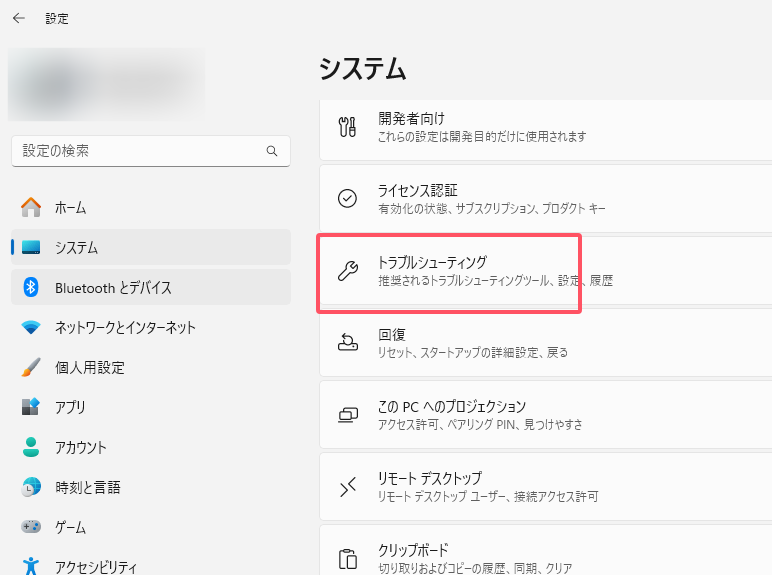
ステップ2.「システム > トラブルシューティング」が開いたら、[その他のトラブルシューティング ツール]をクリックします。
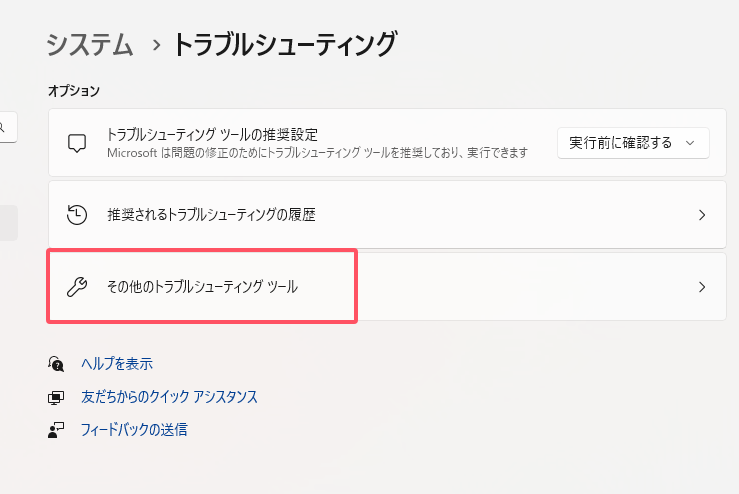
ステップ3.トラブルシューティング可能な項目の一覧が表示されるので、「Windows Update」項目の「実行」ボタンをクリックします。
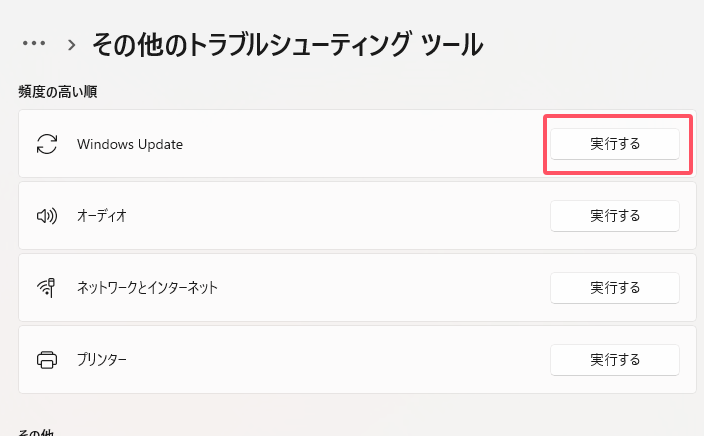
コンピューターをスキャンしてエラーを検出し、解決策を提案します。提案された解決策に従って、このエラーを解決するための適切な解決策を簡単に見つけることができます。この解決策は、次の問題にも有効です。
場合によっては、更新のシステムフォルダー内のファイルが破損しているため、Windows更新エラー80072EFEが発生することがあります。CatRoot2は、特定のWindows更新パッケージの署名を保存しているため、Windows更新を担当する特定のフォルダーです。このフォルダーを削除することで、破損したファイルや影響を受けたファイルを削除できます。このフォルダーを削除するには、以下に示すいくつかの手順に従う必要があります。
ステップ1.ウィンドウボタンとRキーを同時に押します。
ステップ2.画面に表示されたボックスにservices.mscと入力します。「OK」ボタンをタップします。

ステップ3.「Cryptographic Services」を探し、ダブルクリックして起動します。

ステップ4.ウィンドウから「停止」オプションを選択します。完了したら、「OK」をタップしてウィンドウを終了します。
ステップ5.今度は、WindowsボタンとEキーを同時に押します。
ステップ6.開いたウィンドウにC:\Windows\System32と入力します。CatRoot2フォルダを右クリックして削除します。

削除する前にいくつかの手順を実行しない限り、システムフォルダーからファイルを削除することはできないことに注意してください。そのため、実際の削除プロセスのすぐ上でいくつかの手順について説明しました。
Windowsアップデートエラー80072EFEの一般的な原因は、ネットワークの中断です。特定のネットワークのスムーズな動作における問題を見つけるために、Windowsには組み込みのトラブルシューティングツールが用意されています。このトラブルシューティングツールを実行して、コンピューターの問題を解決できます。
ステップ1.スタートメニューに移動し、「トラブルシューティング」を検索します。「トラブルシューティングの設定」を開きます。
ステップ2.「追加のトラブルシューティング」を参照します。
ステップ3.「ネットワークとインターネット」を探します。オプションをタップしてメニューを開きます。

ステップ4.「実行する」を選択してチェックを開始します。
この理由により、システムをスキャンして問題を見つけるのに数分かかります。この問題を解決するには、画面に表示される提案された方法に従うだけです。
不正アクセスからデータを保護するため、アンチウイルスなどのサードパーティプログラムをダウンロードするのは一般的です。しかし、このタイプのプログラムはコンピューターのパフォーマンスに悪影響を与えることもあります。また、このようなプログラムによってWindowsエラー80072EFEなどのエラーが発生する可能性もあります。そのため、このようなプログラムを無効にして、問題が解決したかどうかを確認する必要があります。
ステップ1.デバイスのコントロールパネルに移動します。「プログラムと機能」オプションを探します。

ステップ2.サードパーティのウイルス対策プログラムまたはその他のソフトウェアを見つけます。
ステップ3.プログラム名をクリックして、そのプログラムを選択します。
ステップ4.名前のすぐ横に表示されている「アンインストール」ボタンをタップします。
ステップ5.画面に表示されるウィンドウをクリックしてアンインストールを確認します。
これを行うことで、特定のプログラムをアンインストールし、Windows更新エラーが解決されたかどうかを確認できます。ただし、このチェックを実行する前に、システムを少なくとも1回再起動する必要があります。
ご存知のとおり、デバイスで多くのエラーが発生する原因は、破損したファイルや影響を受けたファイルです。同様に、Windows更新エラー80072EFEも、更新されたファイルが破損している場合に発生することがあります。そのため、それらのファイルをリセットして、アクションの結果を確認する必要があります。
ステップ1.システムでコマンドプロンプトを起動します。管理者として実行します。
ステップ2.これらの4つのコマンドを順番に貼り付け、各コマンドの後にEnterキーを押します。
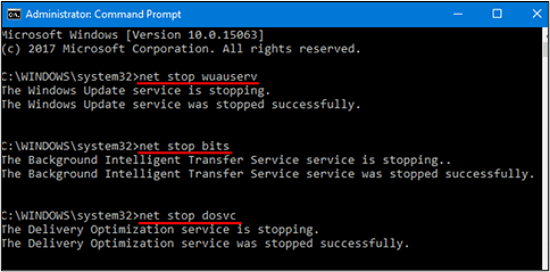
ステップ3.次に、WindowsボタンとEキーを同時に押して、ファイルエクスプローラーに移動します。
ステップ4.「CatRoot2およびSoftware Distribution」フォルダーを検索します。
ステップ5.これらのフォルダーからすべてのデータを削除します。
ステップ6.コマンドプロンプトを再度開き、上記のキーを貼り付けます。Enterボタンをクリックして、ウィンドウを閉じます。
ステップ7.設定を適切に保存するには、システムを再起動します。
これは、Windows更新エラー80072EFEを解決するために実行できる最後の修正です。このプロセスは、上記のリストで何も機能しなかった場合に有効です。システムの設定全体を削除し、リセットして新しい設定を保存します。
Windowsアップデートエラー80072EFEなどの不確実なエラーのためにシステムをアップグレードできない場合、データが失われるリスクがあります。このような状況でデータを安全に保ちたい場合は、EaseUSデータ復旧ソフトウェアを使用してください。
EaseUSData Recovery Wizardは、高い成功率でデータを復元できるよう設計されています。データ損失の原因が何であれ、データを迅速に復元できます。さらに、PCだけでなく、フラッシュドライブ、SDカード、ペンドライブ、その他のデバイスからもデータを復元できます。
また、インターフェースも非常にシンプルで使いやすいです。インターフェースがシンプルなので、その分野の技術者である必要はありません。このツールの簡単な指示に従うだけで、削除されたファイルやデータを回復できます。
ステップ1.場所の選択
ソフトを実行してください。最初画面で復元したいファイルの元場所(例えE:)あるいは特定の場所を選択して「紛失データの検索」をクリックしてください。そうすると選んだディスクのスキャンを始めます。

ステップ2.スキャンとファイルの選択
スキャンが終わったら、メニューで「フォルダ」あるいは「種類」をクリックしてください。そして、展開されたリストでファイルのフォルダまたは種類を選択してください。ファイル名が知っている場合は、直接に検索することもできます。
※フィルターを利用し、もっと便利に目標のファイルを探せます。

(復元したいファイルを素早く確認し、プレビューすることができます。)
ステップ3.復旧場所を選んでリカバリー
復元したいファイルを選択してから「復元」をクリックしてください。選択されたファイルの保存場所を指定して復元を終えます。
※ファイルの上書きを避けるため、復元されたファイルを元場所と異なるディスクで保存しなければなりませんので注意してください。

間違いなく、Windowsアップデートエラー80072EFEは最も一般的なコンピュータエラーの1つです。多くのWindowsユーザーがデバイスでこの問題に頻繁に直面しているのを目にしてきました。上記のブログでは、この問題を解決するための6つの最適な修正方法について説明しました。
この問題を解決する適切な方法を見つけるには、個別に試す必要があります。この問題の背後にある実際の理由がわからない場合があるため、このエラーの解決には時間がかかることがあります。したがって、このエラーを排除するには、忍耐強く十分な時間を費やす必要があります。
1.エラーコード80072EFEとは何ですか?
これは、Windows更新プログラムによって表示されるエラーコードです。Windowsサーバーとデバイス間の中断が原因で発生します。
2.Windowsのアップデートは2022年でも利用可能でしょうか?
Windowsは2022年も使用可能ですが、このバージョンについてはMicrosoftによってメインストリームからのサポートが中止されています。
誤って消去してしまったファイルをはじめ、様々な問題や状況でもデータを簡単に復元することができます。強力な復元エンジンで高い復元率を実現、他のソフトでは復元できないファイルも復元可能です。
もっと見るEaseus Data Recovery Wizard Freeの機能は強い。無料版が2GBの復元容量制限があるが、ほとんどのユーザーはほんの一部特定なデータ(間違って削除したフォルダとか)のみを復元したいので十分!
もっと見る...このように、フリーソフトながら、高機能かつ確実なファイル・フォルダ復活ツールとして、EASEUS Data Recovery Wizardの利用価値が高い。
もっと見る